Làm cách nào để thay đổi kích thước ô thành inch / cm / mm / pixel trong Excel?
Trong Excel và trong một số trường hợp, bạn muốn thay đổi kích thước ô thành inch, cm, mm hoặc pixel để phù hợp với dữ liệu hoặc nhu cầu của bạn. Bây giờ hướng dẫn này đang nói về phương pháp thay đổi kích thước ô Excel thành inch, cm, mm hoặc pixel.
Thay đổi kích thước ô thành inch / cm / mm với cài đặt Đơn vị quy tắc
Dễ dàng chuyển đổi kích thước ô thành inch / cm / mm / pixel với Kutools cho Excel ![]()
 Thay đổi kích thước ô thành inch / cm / mm với cài đặt Đơn vị quy tắc
Thay đổi kích thước ô thành inch / cm / mm với cài đặt Đơn vị quy tắc
Trong Excel, bạn có thể đặt kích thước ô là inch / cm / mm theo Đơn vị quy tắc.
1. Bật Excel và nhấp vào Tập tin or Nút văn phòng > Các lựa chọn > Nâng cao. Xem ảnh chụp màn hình:
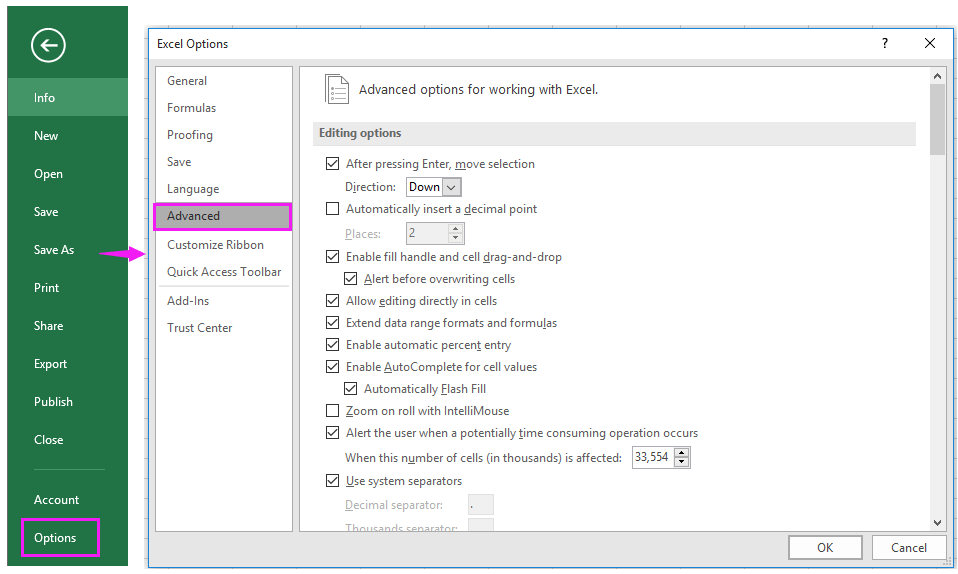
2. Sau đó đi đến phần bên phải và cuộn xuống Giao diện và chọn đơn vị bạn muốn đặt kích thước ô Đơn vị thước danh sách. Xem ảnh chụp màn hình:
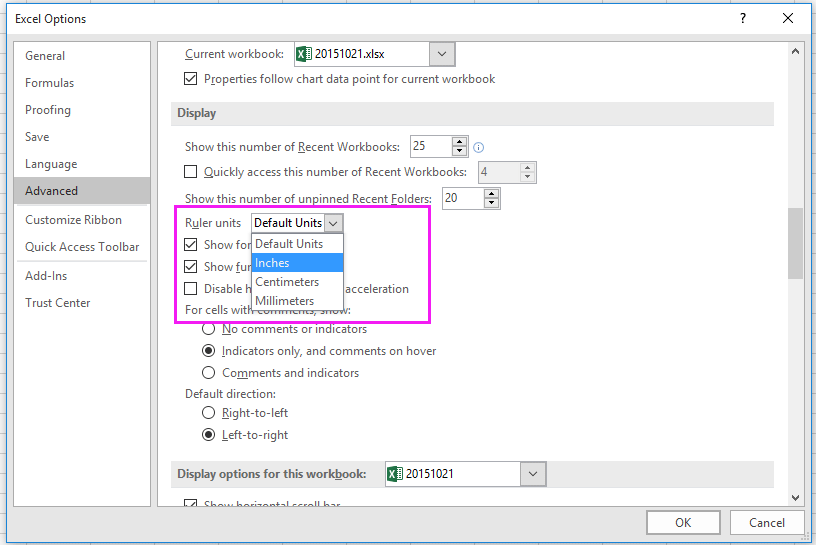
3. nhấp chuột OK. Và sau đó chuyển sang Page Layout xem bằng cách nhấp vào Xem > Page Layout , xem ảnh chụp màn hình:
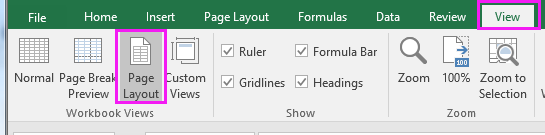
4. Sau đó, chọn các ô có kích thước bạn sẽ thay đổi và nhấp vào Trang Chủ > Định dạng > Chiều cao hàng or Chiều rộng cột để thay đổi kích thước ô.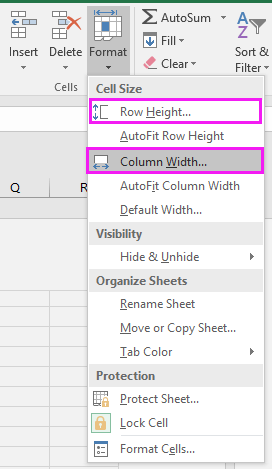
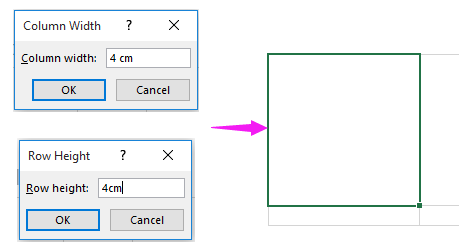
 Dễ dàng chuyển đổi kích thước ô thành inch / cm / mm / pixel với Kutools cho Excel
Dễ dàng chuyển đổi kích thước ô thành inch / cm / mm / pixel với Kutools cho Excel
Nếu bạn muốn chuyển kích thước ô thành inch, cm, mm hoặc pixel, bạn có thể sử dụng Kutools cho Excel'S Điều chỉnh kích thước ô có chức năng thay đổi kích thước ô một cách nhanh chóng.
| Kutools cho Excel, với hơn 300 chức năng tiện dụng, giúp công việc của bạn dễ dàng hơn. | ||
Sau khi cài đặt Kutools cho Excel, vui lòng làm như sau:(Tải xuống miễn phí Kutools cho Excel ngay!)
1. Chọn các ô bạn muốn thay đổi và nhấp vào Kutools > Định dạng > Điều chỉnh kích thước ô. Xem ảnh chụp màn hình:
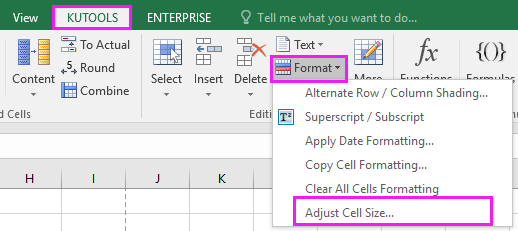
2. Trong hộp thoại bật lên, hãy chọn loại đơn vị bạn muốn thay đổi từ phần Loại đơn vị, sau đó bạn chọn cả hai Chiều cao hàng và Chiều rộng cột và nhập số đơn vị vào các hộp văn bản. Và bấm vào Okvà các ô đã chọn sẽ thay đổi kích thước của chúng. Xem ảnh chụp màn hình:

Điều chỉnh kích thước ô theo cm / pound / pixel / inch
Bạn có thể quan tâm đến những điều này:
- Làm thế nào để tối đa hóa tất cả các cột trong Excel?
- Làm cách nào để nhanh chóng chuyển đổi các ô giữa hecta và acre trong Excel?
- Làm thế nào để loại bỏ dấu cộng hoặc dấu trừ của dữ liệu trong Excel?
Công cụ năng suất văn phòng tốt nhất
Nâng cao kỹ năng Excel của bạn với Kutools for Excel và trải nghiệm hiệu quả hơn bao giờ hết. Kutools for Excel cung cấp hơn 300 tính năng nâng cao để tăng năng suất và tiết kiệm thời gian. Bấm vào đây để có được tính năng bạn cần nhất...

Tab Office mang lại giao diện Tab cho Office và giúp công việc của bạn trở nên dễ dàng hơn nhiều
- Cho phép chỉnh sửa và đọc theo thẻ trong Word, Excel, PowerPoint, Publisher, Access, Visio và Project.
- Mở và tạo nhiều tài liệu trong các tab mới của cùng một cửa sổ, thay vì trong các cửa sổ mới.
- Tăng 50% năng suất của bạn và giảm hàng trăm cú nhấp chuột cho bạn mỗi ngày!

